Comment effacer automatiquement les données privées lorsque vous fermez votre navigateur

Les navigateurs Web enregistrent normalement votre historique de données privées, cookies, recherches, téléchargements, etc. et ne les suppriment que lorsque vous le demandez. Si vous l'effacez constamment, vous pouvez demander à n'importe quel navigateur d'effacer automatiquement les données privées lorsque vous le fermez.
Notez que si vous réglez votre navigateur pour effacer automatiquement vos cookies lorsque vous le fermez, vous devrez vous connecter vous utilisez chaque fois que vous ouvrez votre navigateur. Si vous effacez les fichiers cache, les sites Web se chargeront plus lentement après le redémarrage de votre navigateur. Donc, cela a des inconvénients. C'est à vous de décider si ces inconvénients justifient l'augmentation de la confidentialité.
Notez également que vous pouvez utiliser la navigation privée dans la plupart de ces navigateurs pour empêcher le stockage de l'historique, des cookies et autres informations.
Google Chrome
Google Chrome n'inclut pas la possibilité d'effacer automatiquement toutes vos données privées lorsque vous le fermez. Cependant, vous pouvez demander à Chrome d'effacer automatiquement les cookies à la sortie ou d'utiliser une extension pour tout effacer automatiquement.
Pour commencer, ouvrez le menu Chrome et sélectionnez "Paramètres".
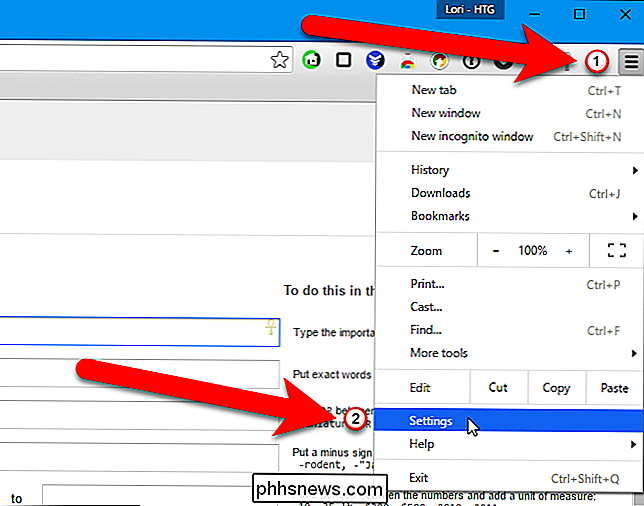
Cliquez sur le lien "Afficher les paramètres avancés"
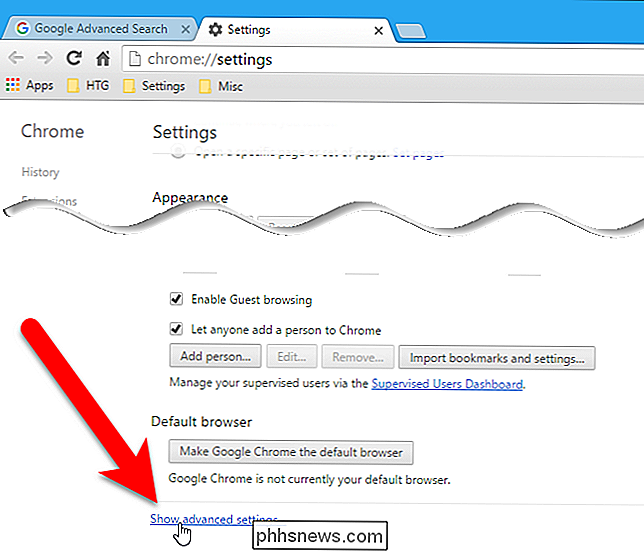
Cliquez sur le bouton "Paramètres du contenu" sous l'en-tête Confidentialité
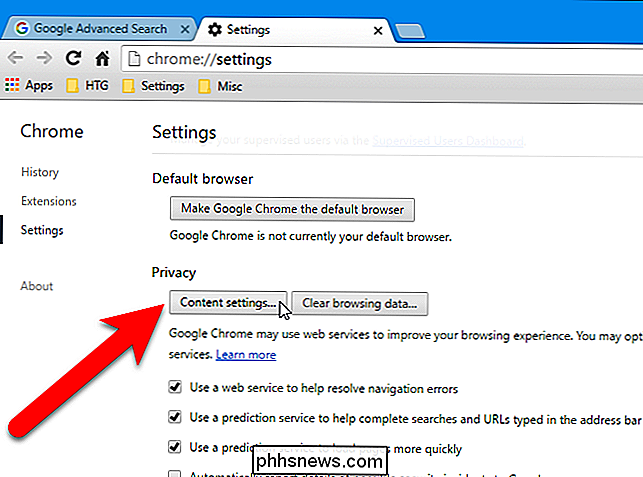
Sous "Cookies", sélectionnez "Conserver les données locales uniquement jusqu'à ce que je quitte mon navigateur" et cliquez sur "OK". Lorsque vous fermez Chrome, vos cookies seront automatiquement effacés.
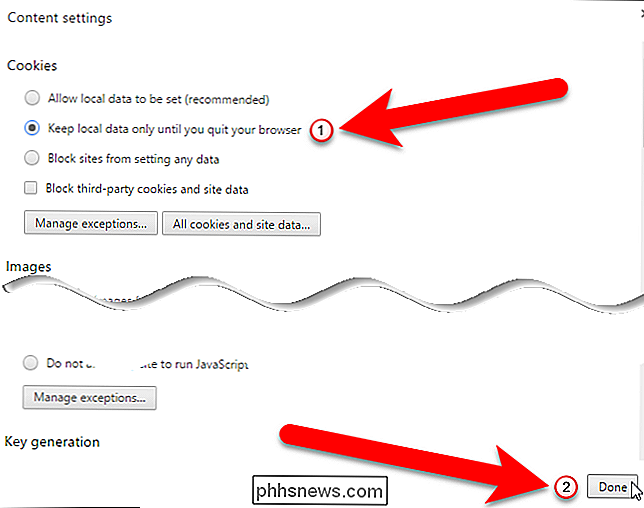
Si vous souhaitez effacer toutes vos données privées lorsque vous fermez Chrome, pas seulement les cookies, installez l'extension Click & Clean depuis le Chrome Web Store.
Après son installation , cliquez sur le bouton "Click & Clean" dans la barre d'outils de votre navigateur et cliquez sur "Options".
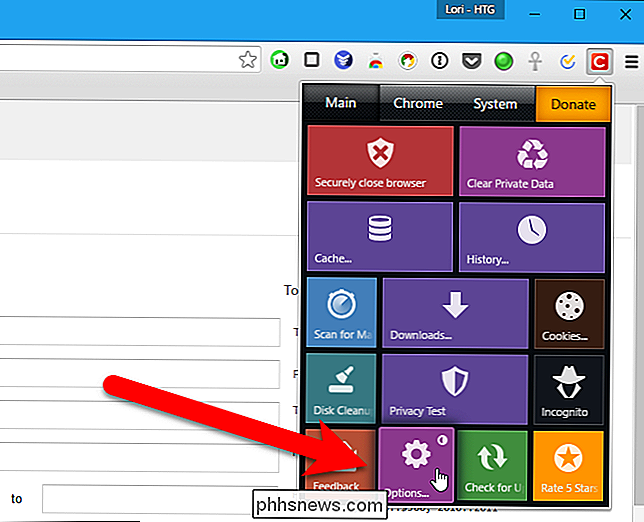
Cochez la case "Supprimer les données privées lors de la fermeture de Chrome" sous Extra. Vous pouvez contrôler quels types de données seront automatiquement supprimés en utilisant les options de cette fenêtre.
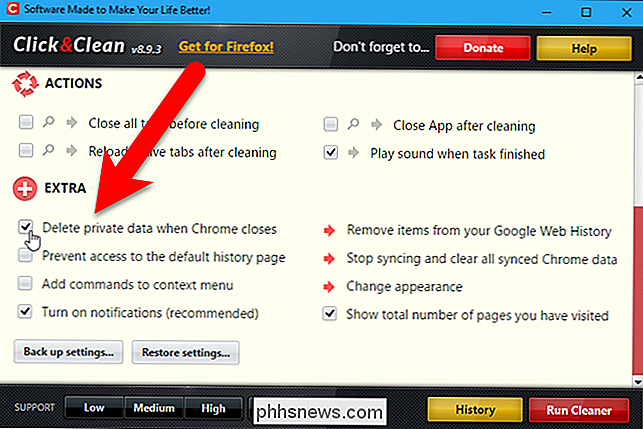
Vous pouvez également effacer votre historique de navigation manuellement quand vous le souhaitez.
Mozilla Firefox
Firefox a la capacité intégrée d'effacer toutes vos données privées lorsque vous le fermez - aucune extension requise. Pour commencer, ouvrez le menu Firefox et cliquez sur "Options"
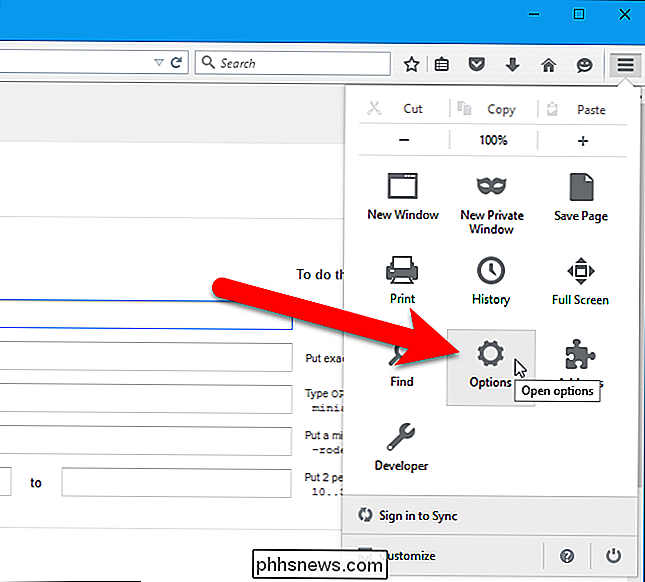
Cliquez sur "Confidentialité" dans le volet de gauche.
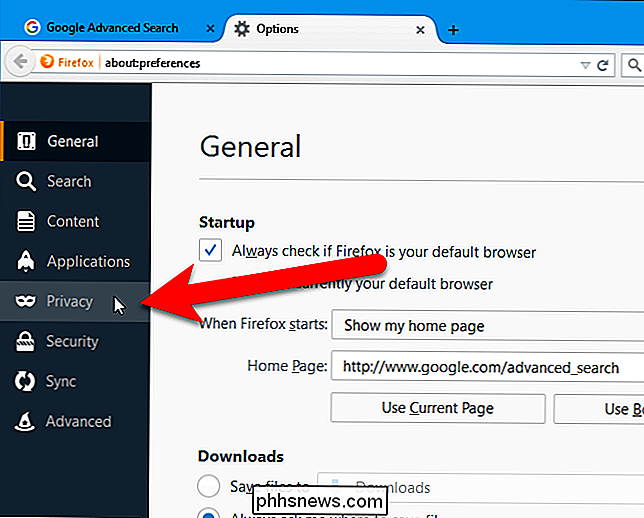
Sous Historique, sélectionnez "Utiliser les paramètres personnalisés pour l'historique" dans la liste déroulante "Firefox va" .
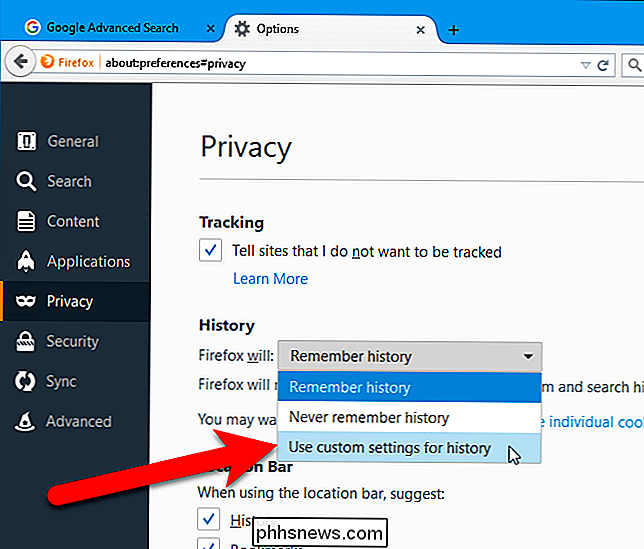
Ensuite, cochez la case "Effacer l'historique lorsque Firefox se ferme"
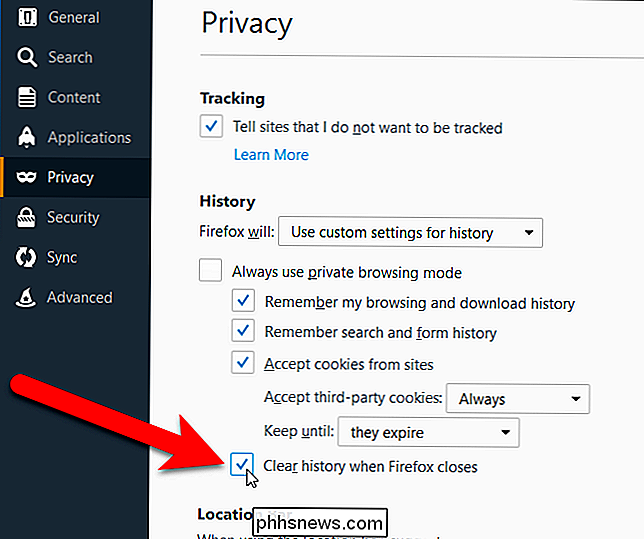
Pour choisir ce que Firefox veut effacer lorsque vous quittez, cliquez sur "Paramètres".
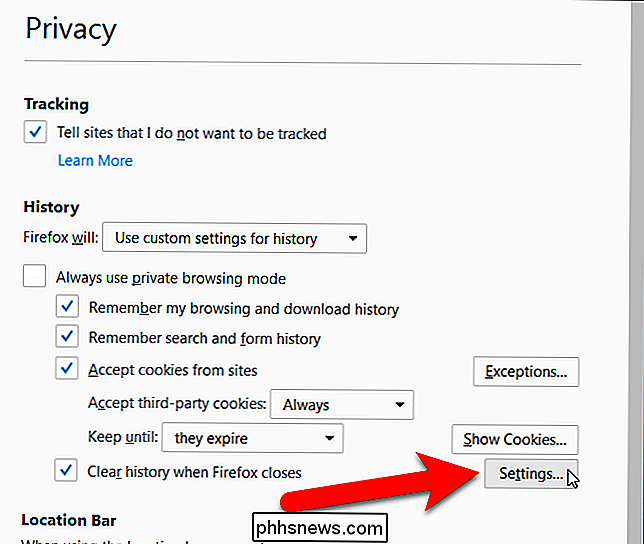
Cochez les cases correspondant aux types d'historique et de données vous voulez que Firefox disparaisse à la sortie et cliquez sur "OK".
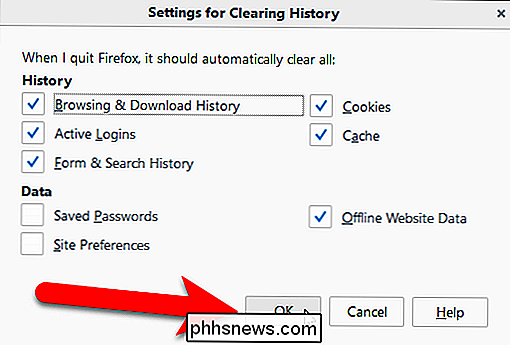
Vous pouvez également effacer votre historique de navigation manuellement dans Firefox quand vous le souhaitez.
Internet Explorer
Internet Explorer a la capacité intégrée pour effacer son private des données lorsque vous le fermez. Cliquez sur l'icône en forme de roue dentée et sélectionnez "Options Internet" pour commencer.
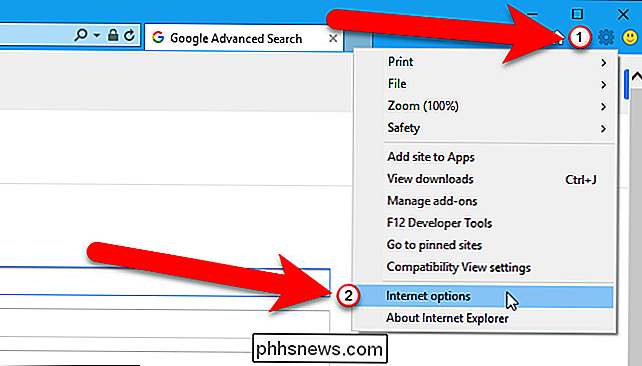
Dans l'onglet Général, cochez la case "Supprimer l'historique de navigation en quittant". Pour sélectionner les types de données que vous souhaitez qu'Internet Explorer efface lorsque vous quittez le navigateur, cliquez sur "Supprimer".
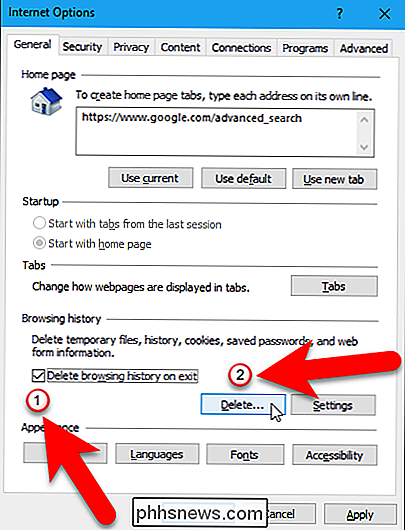
Vous pouvez désélectionner "Conserver les données du site Web favori" ou Internet Explorer conserve les cookies et les fichiers cache des sites Web dont vous disposez enregistré en tant que favori.
Cliquez sur "Supprimer" lorsque vous avez terminé. Internet Explorer effacera immédiatement vos données privées et les effacera chaque fois que vous fermez le navigateur.
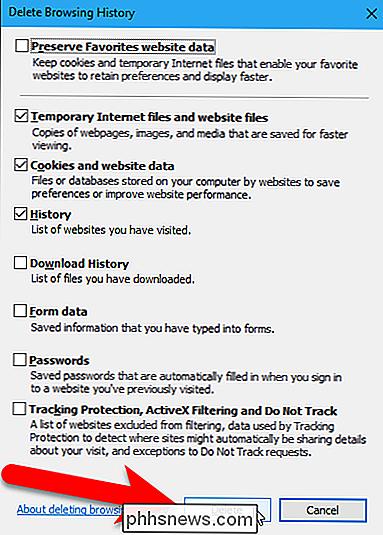
Vous revenez à la boîte de dialogue Options Internet, cliquez sur "OK" pour la fermer.
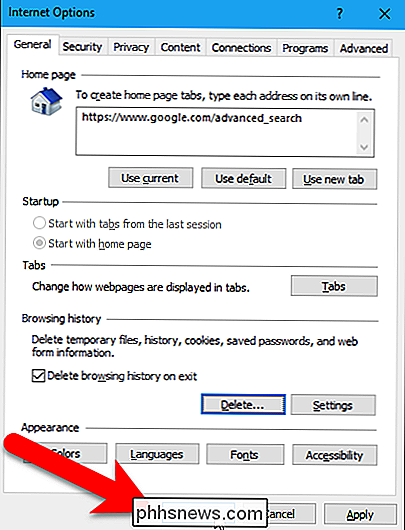
Vous pouvez également effacer votre historique de navigation manuellement dans Internet Explorer quand vous voulez
Microsoft Edge
Votre historique de navigation dans Microsoft Edge peut également être effacé automatiquement lorsque vous quittez le navigateur. Cependant, vous devez exécuter Windows 10 build 14267 ou supérieur. Vous pouvez vérifier la version et la version de Windows 10.
Cliquez sur le bouton "Plus" dans le coin supérieur droit de la fenêtre du navigateur
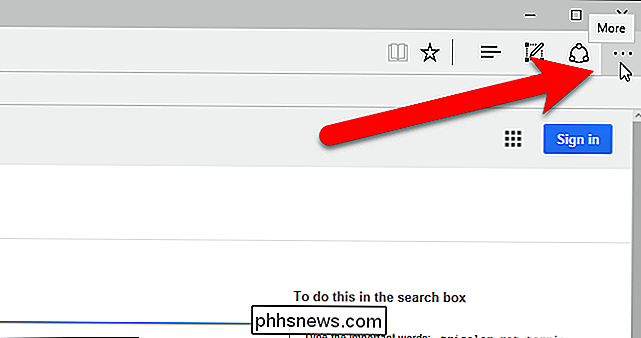
Sélectionnez "Paramètres" dans le volet de menu.
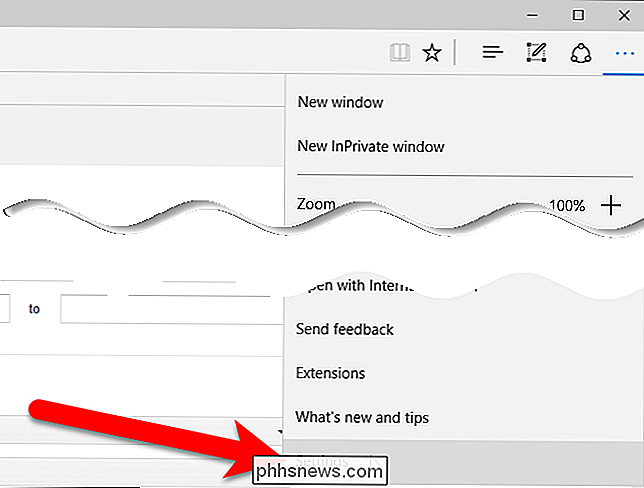
Cliquez sur " Choisissez ce qu'il faut effacer "sous Effacer les données de navigation.
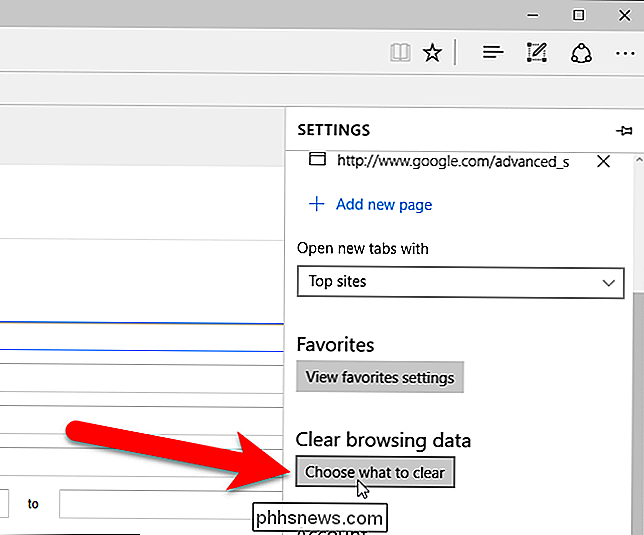
Cochez les cases correspondant aux éléments que vous souhaitez effacer lorsque vous quittez Edge. Ensuite, cliquez sur le bouton "Toujours effacer ce lorsque je ferme le navigateur" pour qu'il devienne bleu. Pour effacer manuellement les types de données de navigation sélectionnés, cliquez sur "Effacer".
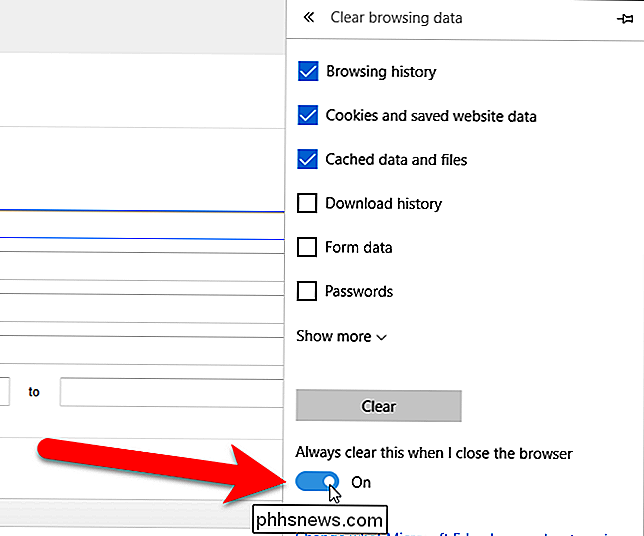
Opera
Opera n'inclut pas une fonctionnalité qui peut automatiquement supprimer toutes vos données privées quand il se ferme. Cependant, vous pouvez demander à Opera de supprimer automatiquement les cookies, et empêcher Opera d'enregistrer votre historique de navigation.
Pour supprimer les cookies dans Opera, accédez au menu Opera> Paramètres.
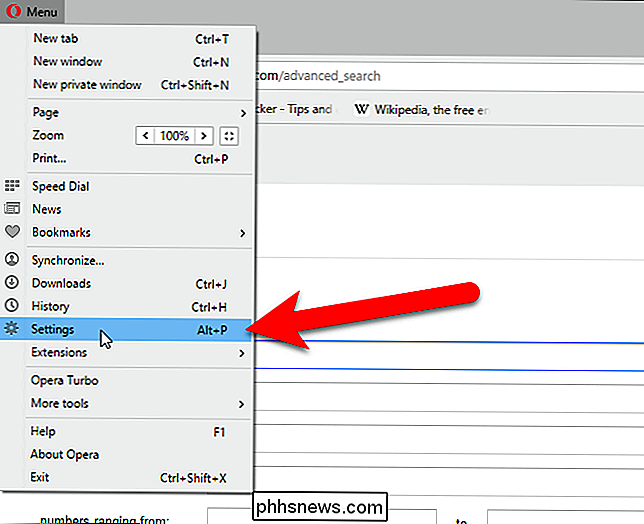
Sous Cookies, sélectionnez "Conserver les données locales uniquement jusqu'à ce que je quitte mon navigateur ". Lorsque vous fermez Opera, les cookies sont effacés automatiquement lorsque vous fermez le navigateur.
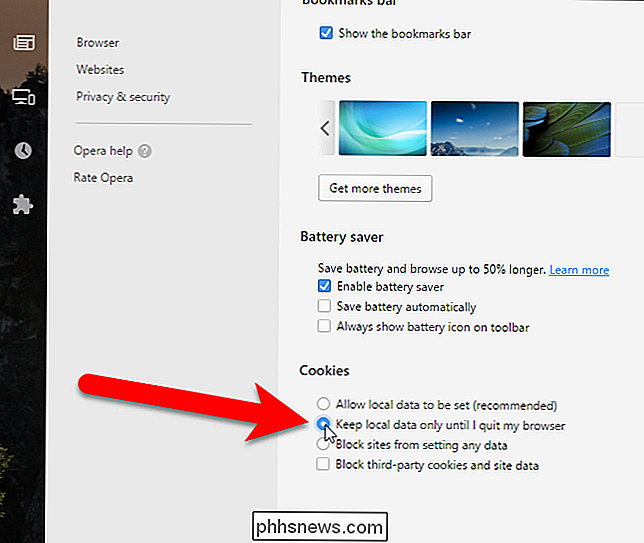
Pour quitter manuellement les autres données de navigation dans Opera, accédez à Menu Opera> Paramètres et cliquez sur "Confidentialité et sécurité". Dans la section Confidentialité, cliquez sur le bouton "Effacer les données de navigation". Sélectionnez ce que vous voulez effacer et le délai pour lequel vous voulez supprimer les données de navigation.
Notez que vous devrez fermer complètement votre navigateur pour effacer ses données privées. Par exemple, si vous avez plusieurs fenêtres Firefox ouvertes et n'en fermez qu'une seule, Firefox n'effacera pas automatiquement toutes vos données privées. Vous devrez d'abord fermer chaque fenêtre Firefox.

Le meilleur (et le pire) PC à acheter Remis à neuf
Une partie de l'attrait de l'assemblage de votre PC de bureau permet d'économiser beaucoup d'argent par rapport aux mêmes pièces dans une machine préconstruite. Ce genre d'attitude économe peut s'étendre à l'achat de pièces remises à neuf ... qui est où les choses ont tendance à devenir un peu incertain.

Quel type de gadget SMarthome puis-je utiliser si je loue un appartement?
La mise à niveau vers une maison intelligente était auparavant exclusivement réservée aux propriétaires. Si vous ne pouviez pas faire passer des câbles, remplacer des boîtiers de commutation ou installer des unités murales coûteuses, vous deviez vivre avec des lumières muettes. Avec les nouveaux gadgets intelligents, vous pouvez améliorer certaines pièces de votre appartement, même sans l'accord de votre propriétaire.



